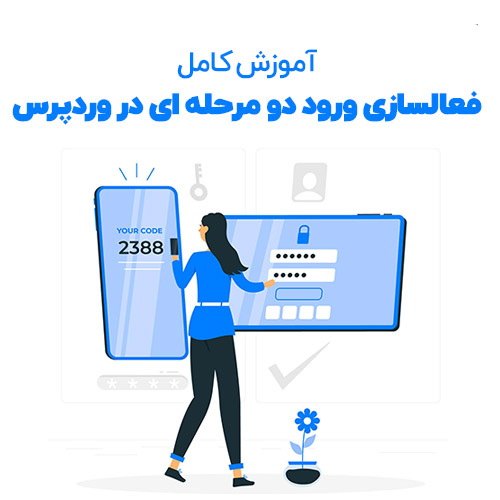ورود دو مرحله ای از روش هایی است که توسط آن می توانیم تا حد زیادی امنیت وردپرس را افزایش دهیم و از آن در برابر حملات مختلف محافظت نماییم. در این آموزش قصد داریم بصورت کامل نحوه فعالسازی ورود دو مرحله ای به پیشخوان وردپرس را برایتان توضیح دهیم و شما را با تنظیمات مورد نیاز آن آشنا نماییم.
با فعالسازی احراز هویت دو مرحله ای در وردپرس می توانیم تا حد زیادی از نفوذ هکرها، ربات ها و همچنین سایر بدافزارها به سایتمان جلوگیری نموده و همچنین از سایت خود در برابر حملات بروت فورث محافظت کنیم. معمولا احراز هویت دو مرحله ای را در وردپرس با استفاده از افزونه های جانبی انجام می دهیم و ما نیز قصد داریم در این آموزش از افزونه محبوب Google Authenticator استفاده نماییم، برای شروع و یادگیری کار با این افزونه در ادامه همراه ما باشید …
آنچه در این مقاله می خوانید :
ورود دو مرحله ای به وردپرس با افزونه Google Authenticator
در این بخش می خواهیم با استفاده از افزونه Google Authenticator احراز هویت کاربران جهت ورود به پیشخوان سایت را تنظیم و فعال نماییم، کار با این افزونه بسیار ساده است و در کنار نصب آن روی وردپرس نیاز است از نرم افزاری که سازنده برای موبایل جهت اتصال به وردپرس ارایه کرده است استفاده کنیم. این نرم افزار بسیار سبک بوده و برای اندروید و iOS در دسترس می باشد.
نصب و راه اندازی افزونه Google Authenticator
برای شروع کار بایستی این افزونه را از مخرن وردپرس دانلود و در سایتمان نصب و فعال نماییم، در انتهای این آموزش لینک دانلود این افزونه برایتان درج شده است و می توانید آن را دریافت کنید. با نصب و فعال شدن این افزونه، در بخش تنظیمات گزینه “گوگل آتنتیکیتور” اضافه شده است که با کلیک روی آن به صفحه ای مانند زیر هدایت می شوید که در آن می توانید ورود دو مرحله ای را برای نقش های کاربری مختلف فعال و الزامی نمایید.
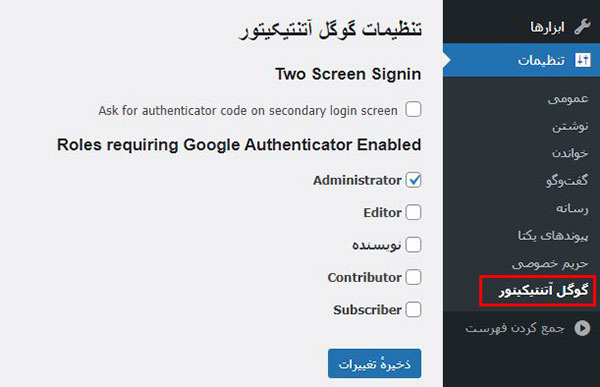
بعد از اینکه نقش های کاربری خود را جهت فعالسازی ورود دو مرحله ای انتخاب نمودید کافیست روی دکمه ذخیره کلیک نمایید تا برای این نقش ها امکان ورود دو مرحله ای فعال شود. با این تنظیم هر کاربری که نقش کاربری انتخابی را داشته باشد، بعد از ورود به پیشخوان ملزم به تنظیم ورود دو مرحله ای برای خودش می باشد (در ادامه با نحوه تنظیم و نصب نرم افزار این افزونه آشنا می شوید).
اکنون اگر از منو پیشخوان وردپرس به بخش کاربران و سپس قسمت شناسنامه مراجعه نمایید، می بینید که بخشی با نام “تنظیمات گوگل آتنتیکیتور” در این قسمت اضافه شده است. در زیر هر کدام از این گزینه ها برایتان شرح داده می شود:
- فعال: با انتخاب این گزینه ورود دو مرحله ای به وردپرس برای شما فعال خواهد شد.
- حالت راحت: وقتی این گزینه فعال شود به کاربر 4 دقیقه فرصت بیشتر داده می شود تا کد احراز هویت خود را وارد نماید.
- توضیح: این مورد بهتر است عنوان سایت باشد و کاربرد آن این است که اگر شما برای چند سایت مختلف اقدام به فعال سازی ورود دو مرحله ای کردید بتوانید در نرم افزار هر کدام از این سایت ها را براحتی شناسایی نمایید.
- راز: کدی که در این کادر مشاهده می کنید را باید در نرم افزار Google Authenticator وارد نمایید، البته اگر روی دکمه “نمایش/مخفی کد QR” کلیک کنید می توانید با اسکن QR کد در این نرم افزار احراز هویت را انجام دهید.
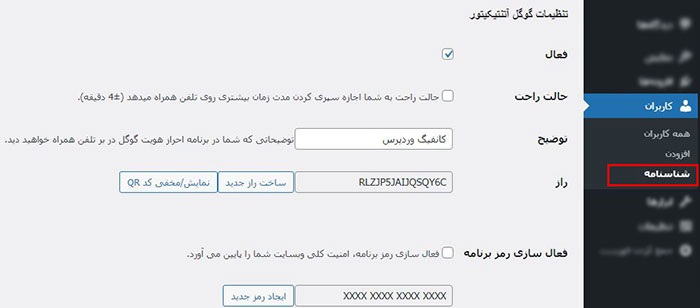
نصب نرم افزار Google Authenticator
برای اینکه ورود دو مرحله ای کامل شود بایستی نرم افزار مربوط به افزونه Google Authenticator را در تلفن همراه خود نصب و راه اندازی نمایید، خوشبختانه این افزونه برای اندروید و iOS این نرم افزار را معرفی کرده است و می توانید آن را دانلود و استفاده نمایید، همچنین در انتهای این آموزش لینک دانلود این نرم افزارها برایتان درج شده است.
بعد از نصب نرم افزار وارد آن شده و مانند تصویر زیر روی دکمه + کلیک نمایید تا بتوانید سایت خود را اضافه کنید. با کلیک روی دکمه + نیاز است تا کدی که در “بخش راز” شناسه شما بود را در نرم افزار درج کنید تا اتصال انجام شود. البته می توانید با اسکن QR کدی که در همین بخش نیز هست این کار را انجام دهید.
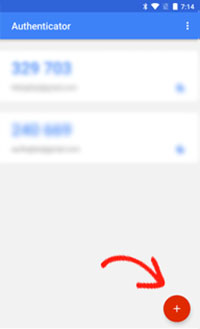
بعد از تنظیم و ذخیره سازی این مورد در نرم افزار بایستی ورود دو مرحله ای برای شما فعال شده باشد، اکنون اگر از سایت خارج شده و مجدد وارد فرم ورود وردپرس شوید می بایست گزینه “کد احراز هویت گوگل” به این فرم اضافه شده باشد.
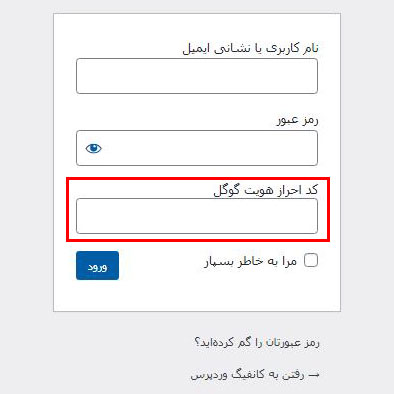
کلام آخر!
ورود دو مرحله ای یکی روش های بالا بردن امنیت سایت وردپرس می باشد و شما می توانید با اجرای آن روی سایتتان تا حد زیادی از آسیب و هک شدن سایت وردپرس جلوگیری نمایید، امیدواریم این مقاله نیز برایتان مفید بوده باشد و بسیار خوشحال می شویم نظراتتان را در بخش دیدگاه های این مقاله برایمان ارسال کنید. همچنین در ادامه لینک دانلود تمام مواردی که در آموزش ذکر شده برایتان قرار گرفته است و می توانید موارد را دانلود نمایید.